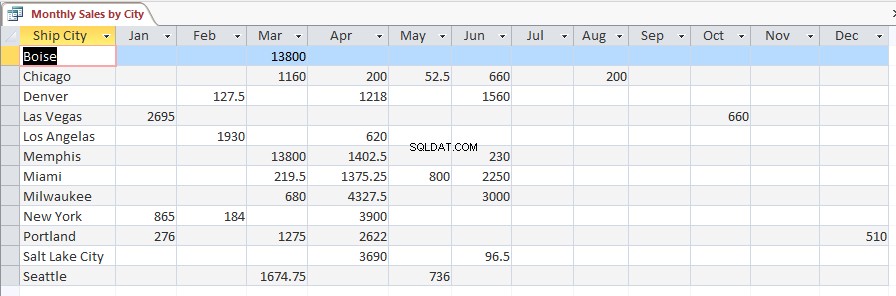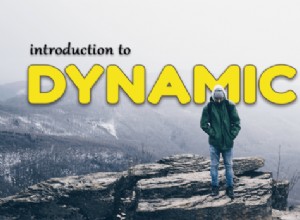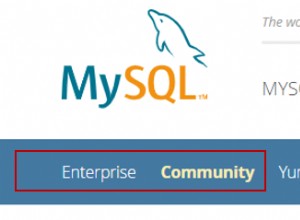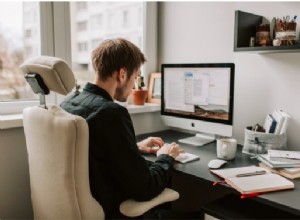डिज़ाइन व्यू क्रॉसस्टैब क्वेरी बनाने के लिए अधिक विकल्प प्रदान करता है। डिज़ाइन दृश्य में क्रॉसस्टैब क्वेरी बनाने का तरीका यहां दिया गया है।
क्रॉसस्टैब क्वेरी एक विशेष प्रकार की क्वेरी है जो आपको सामान्य चयन क्वेरी की तुलना में डेटा को अधिक कॉम्पैक्ट तरीके से प्रदर्शित करने की अनुमति देती है।
एक क्रॉसस्टैब क्वेरी विज़ार्ड है, लेकिन यह कुछ हद तक सीमित है कि आप क्या कर सकते हैं। कई मामलों में, संभवतः आप डिज़ाइन व्यू से अपनी क्रॉसस्टैब क्वेरी बनाने से बेहतर हैं (या विज़ार्ड से शुरू करके, फिर इसे डिज़ाइन व्यू में संशोधित करें)।
डिज़ाइन व्यू में स्क्रैच से क्रॉसस्टैब क्वेरी बनाने का एक त्वरित प्रदर्शन यहां दिया गया है।
-
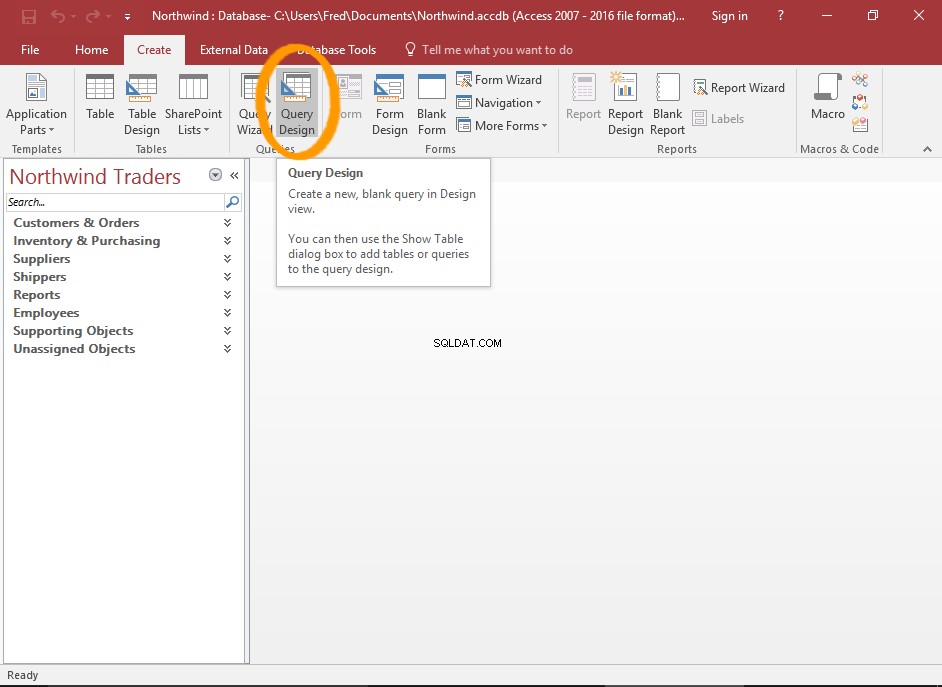
क्वेरी डिज़ाइन दृश्य खोलें
क्वेरी डिज़ाइन . पर क्लिक करें बनाएं . से रिबन में टैब।
-
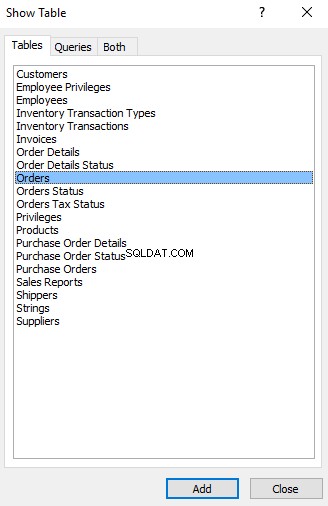
टेबल चुनें
प्रत्येक तालिका का चयन करें जिसकी आपको क्वेरी में आवश्यकता है और जोड़ें . पर क्लिक करें इसे क्वेरी में जोड़ने के लिए।
एक बार जब आप अपनी ज़रूरत की सभी तालिकाएँ जोड़ लें, तो बंद करें . पर क्लिक करें डायलॉग बॉक्स बंद करने के लिए।
इस उदाहरण में, मैं आदेश . जोड़ता हूं तालिका और आदेश विवरण टेबल।
-
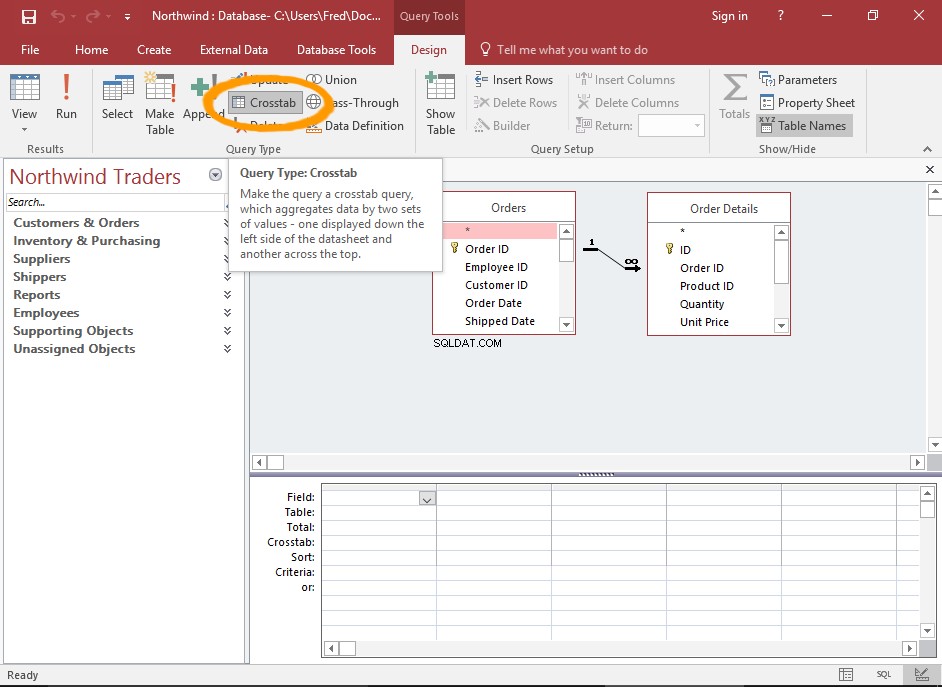
क्रॉसटैब पर स्विच करें
क्रॉसस्टैब पर क्लिक करें रिबन में (डिज़ाइन टैब से)।
यह क्वेरी को क्रॉसस्टैब क्वेरी में बदल देता है। क्रॉसस्टैब मोड में होने पर आप नीचे क्वेरी फलक में विकल्प देख सकते हैं (यानी कुल और क्रॉसस्टैब पंक्तियाँ दिखाई देती हैं, और दिखाएँ पंक्ति गायब हो जाती है)।
-
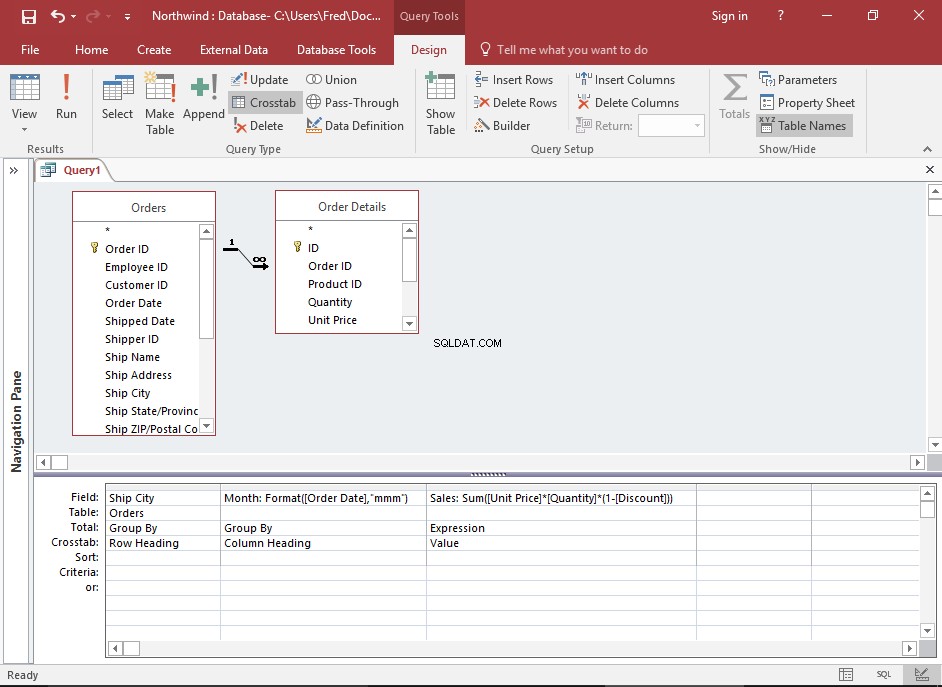

फ़ील्ड जोड़ें और मानदंड दर्ज करें
सामान्य चयन क्वेरी की तरह, आप शीर्ष फलक में किसी फ़ील्ड को निचले फलक में प्रदर्शित करने के लिए उस पर डबल-क्लिक कर सकते हैं।
हालांकि, इस उदाहरण में, हम कुछ क्षेत्रों को एकत्रित करने के लिए और अन्य फ़ील्ड को अधिक पठनीय तरीके से प्रदर्शित करने के लिए एक्सेस के कुछ अंतर्निहित कार्यों का उपयोग करने जा रहे हैं।
इस उदाहरण में, हम
Format(). का उपयोग करते हैं आदेश दिनांक . के केवल महीने के हिस्से को प्रदर्शित करने के लिए कार्य करता है . हम उस प्रारूप को निर्दिष्ट करते हैं जिसमें हम चाहते हैं कि महीना दिखाई दे (यानी"mmm"जनवरी, फरवरी, मार्च, आदि में परिणाम)।हम
Sum(). का भी उपयोग करते हैं इकाई मूल्य . पर गणना करने के लिए कार्य करता है , मात्रा , और छूट फ़ील्ड। -
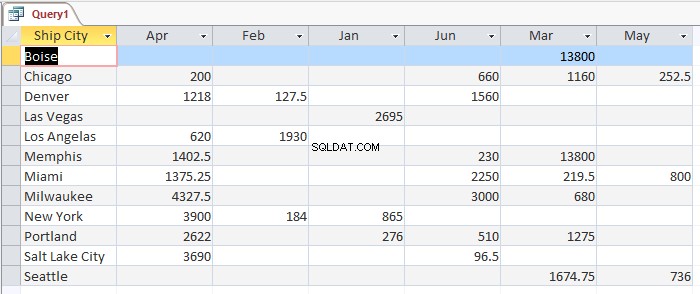
परिणाम
क्लिक करें !चलाएं रिबन में क्वेरी चलाने के लिए। वैकल्पिक रूप से, बस डेटाशीट व्यू पर स्विच करें।
आप देख सकते हैं कि क्वेरी शिप सिटी . के मान प्रदर्शित करती है पंक्ति शीर्षलेख के रूप में फ़ील्ड, और
Format(). का परिणाम कॉलम हेडर के रूप में कार्य करें।Sum(). का परिणाम फ़ंक्शन प्रकट होता है जहां उस महीने के लिए कोई मान होता है।
फ़ील्ड मौजूद नहीं हैं?
सभी कॉलम प्रदर्शित करने के लिए क्रॉसटैब क्वेरी में अनुपलब्ध फ़ील्ड ठीक करें देखें, भले ही उस कॉलम के लिए डेटा मौजूद हो या नहीं।
उपरोक्त क्वेरी पर इस तकनीक को लागू करने के परिणामस्वरूप वर्ष के सभी 12 महीने प्रदर्शित होंगे, भले ही कुछ महीनों में प्रदर्शित करने के लिए कोई डेटा न हो।